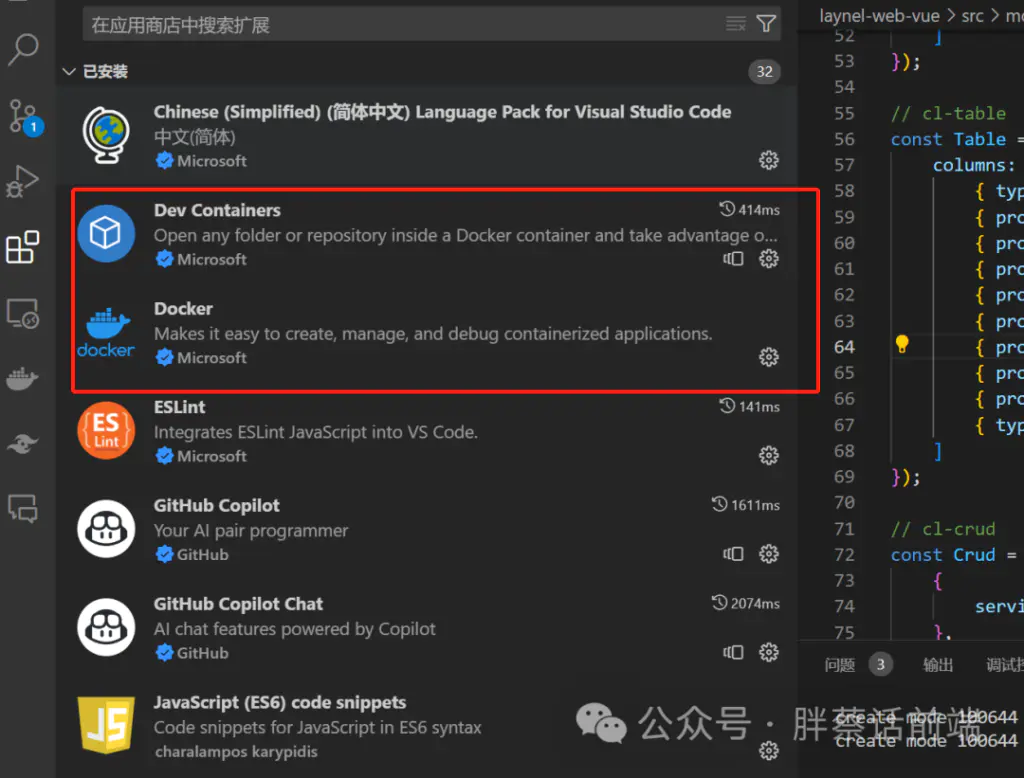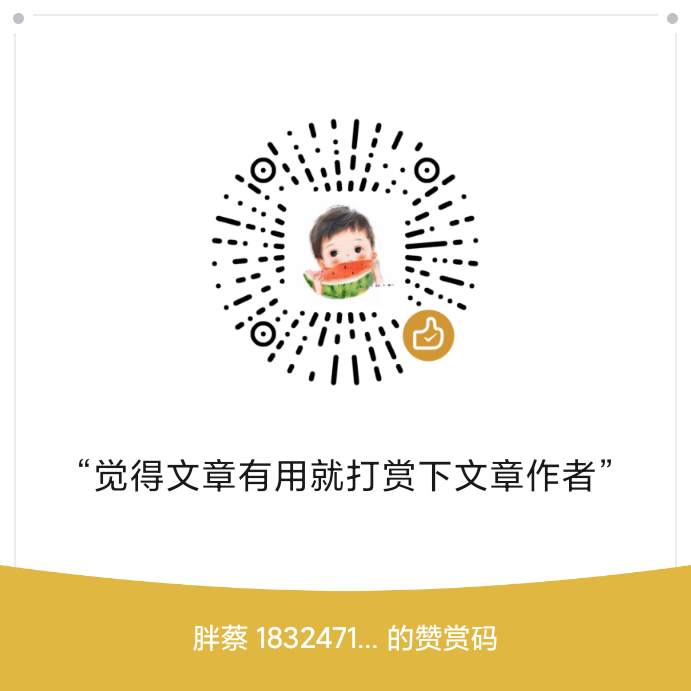为保证开发环境的一致性,现在越来越多的项目都采用docker来进行容器化开发,以保证开发环境和正式上线环境的一致性,降低因环境问题导致的项目Bug。但一般线上环境以linux居多,安装docker较为容易,而国内程序员开发机还是以windows系统为主,在windows系统上安装docker之前,需要我们的本地机器支持Docker的安装条件要求,windows系统上安装docker desktop,首先需要启用Hyper-V开启虚拟化技术。但因为windows11家庭版本身并不支持hyper-V虚拟化技术,需要我们手动安装。
安装Hyper-V
1、创建安装脚本Hyper-V.cmd
#Hyper-V.cmd
pushd "%~dp0"
dir /b %SystemRoot%\servicing\Packages\*Hyper-V*.mum >hyper-v.txt
for /f %%i in ('findstr /i . hyper-v.txt 2^>nul') do dism /online /norestart /add-package:"%SystemRoot%\servicing\Packages\%%i"
del hyper-v.txt
Dism /online /enable-feature /featurename:Microsoft-Hyper-V-All /LimitAccess /ALL
2、安装 Hyper-V
右键”以管理员身份运行”安装Hyper-V.cmd,安装成功后电脑会自动重启。
启用Hyper-V、虚拟化
1、打开“设置 -> 启用或关闭Windows功能”
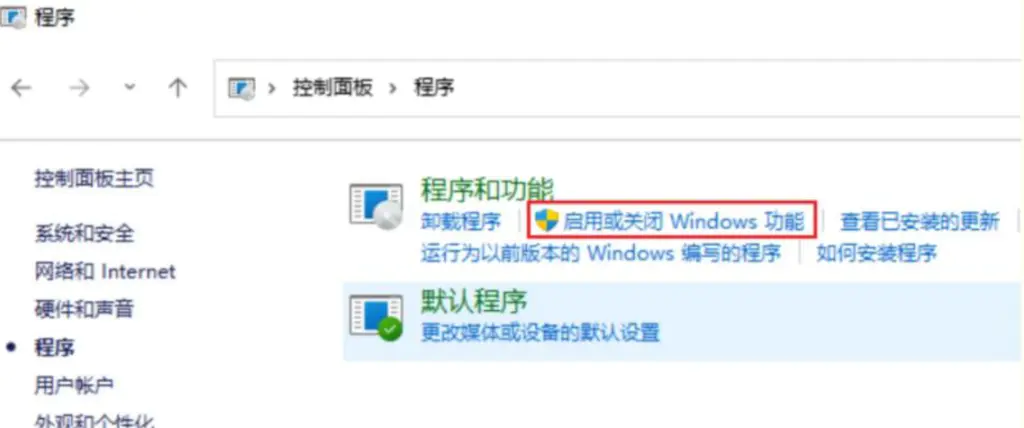
2、启用服务
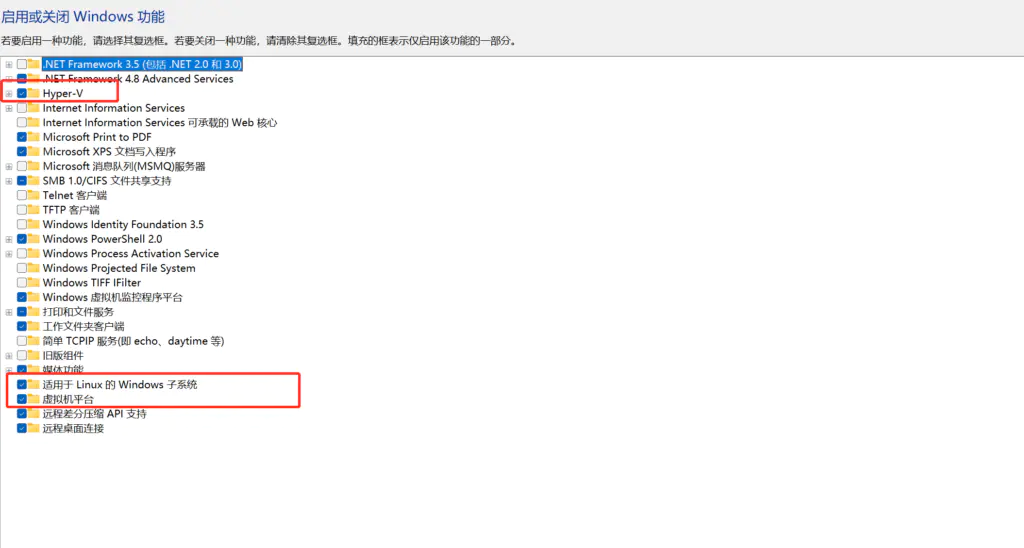
启用服务后重启电脑,查看是否开启虚拟化:
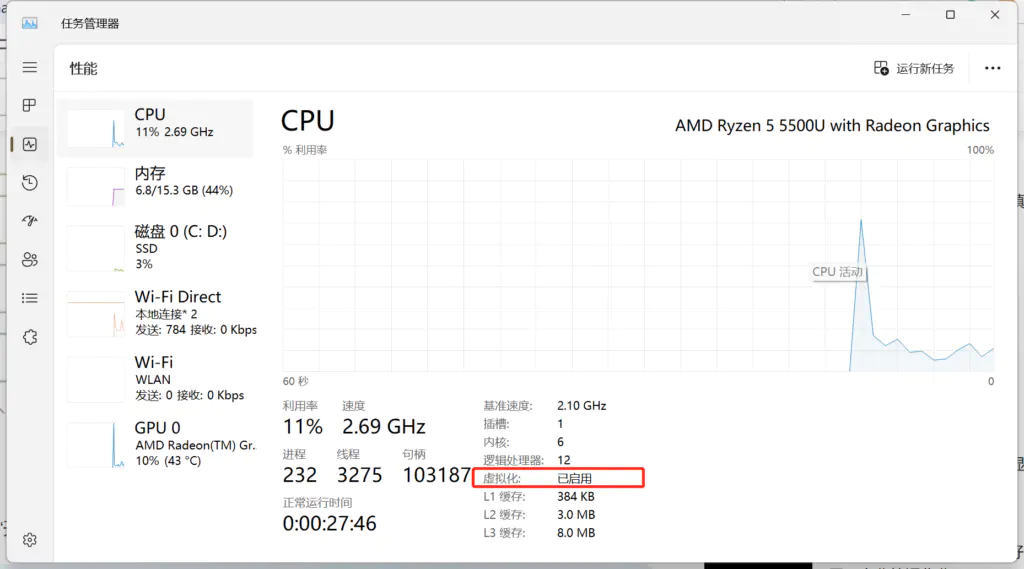
3、安装wsl2
以管理员身份运行powershell,输入命令:wsl --set-default-version 2

安装Docker
访问docker官网:https://www.docker.com/products/docker-desktop/,下载docker windows版本
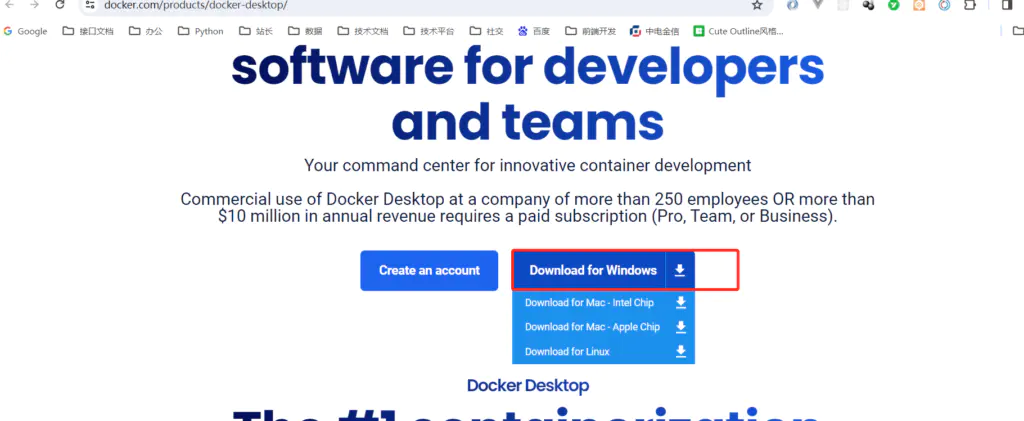
下载成功后按步骤安装:
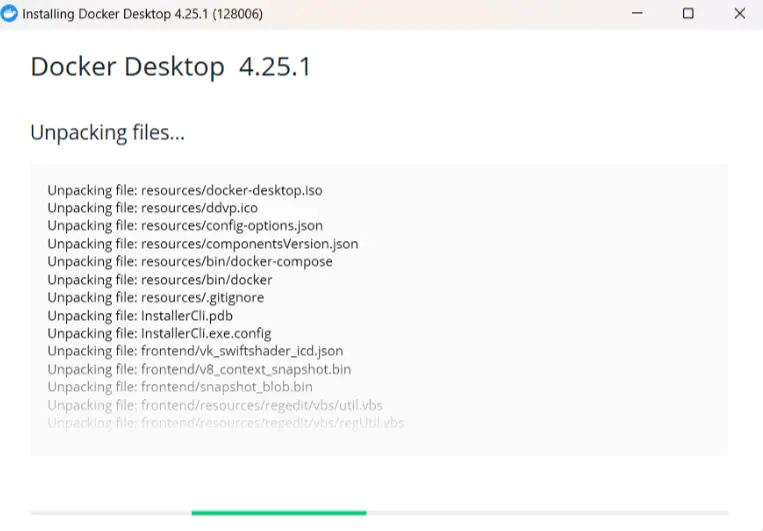
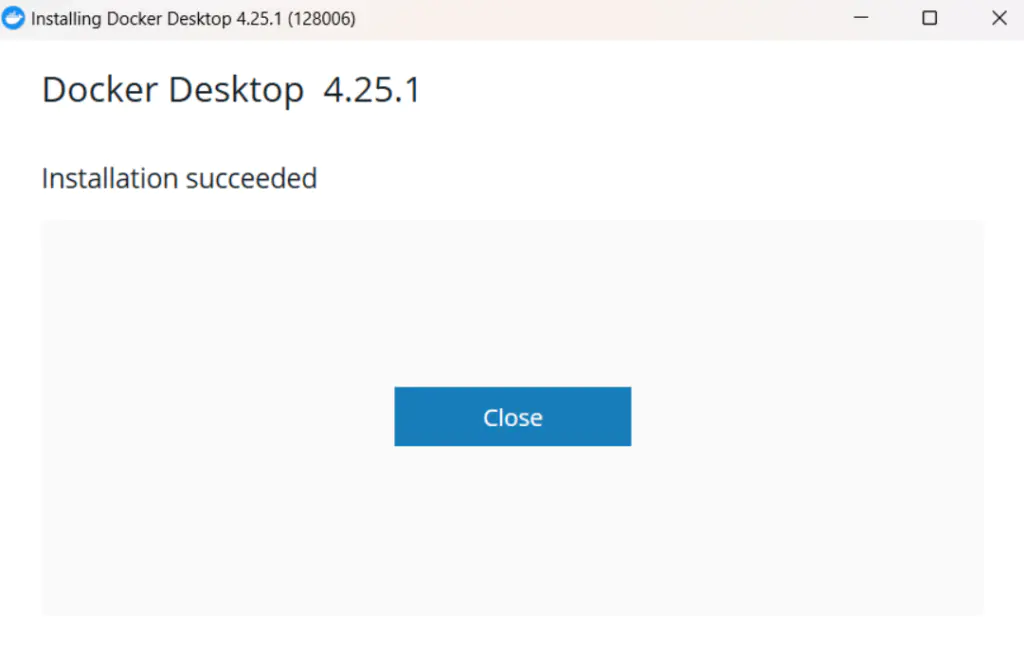
启动docker
安装docker 后双击启动docker服务

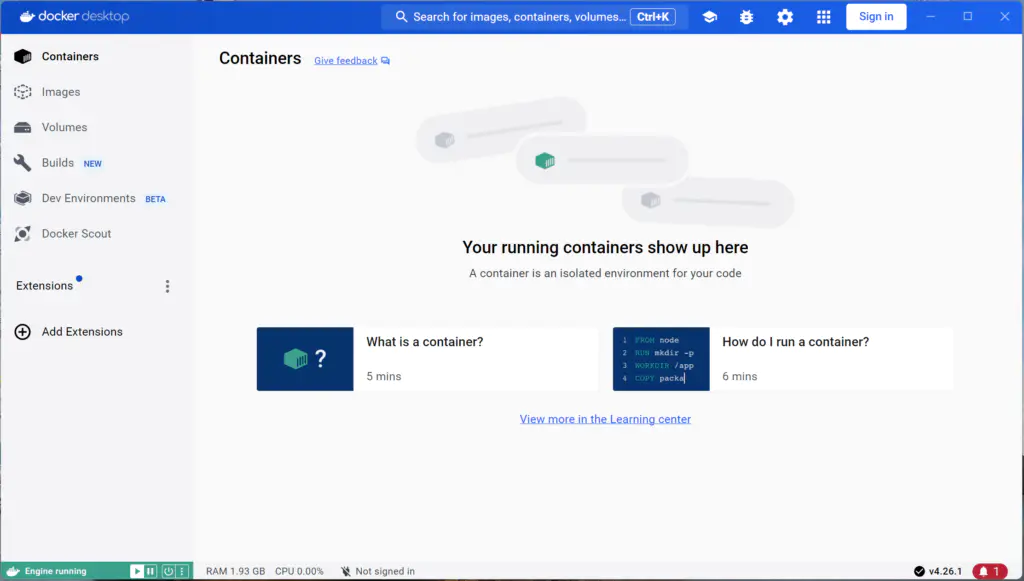
如此,docker服务就可正常启动了。docker安装完成后就可根据需要配置DockerFile文件,构建镜像、启动镜像了,我们也可以使用vscode中提供的docker、devContainer等插件配合使用进行软件开发。